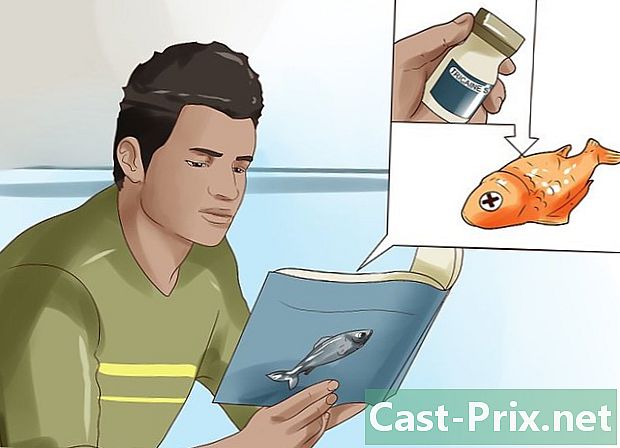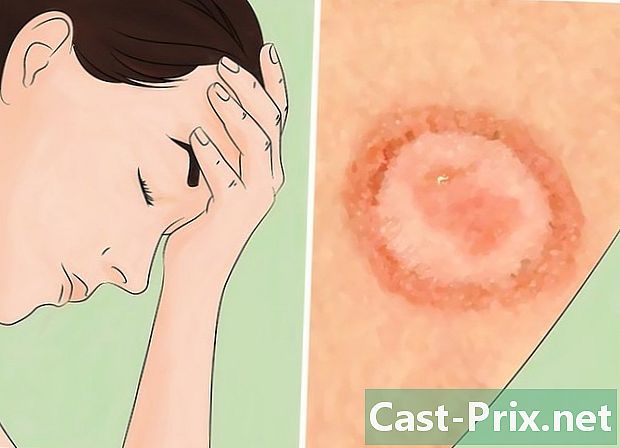Cómo usar VLC para transmitir un video en otra computadora
Autor:
Louise Ward
Fecha De Creación:
3 Febrero 2021
Fecha De Actualización:
1 Mes De Julio 2024

Contenido
- etapas
- Parte 1 Preparándose para transmitir
- Parte 2 Transmita un video en Windows
- Parte 3 Transmite un video en Mac
VLC Media Player le permite transmitir un video que se reproduce en una computadora a otra computadora conectada a la misma red de Internet. Para que esto sea posible, deberá tener instalado VLC Media Player en ambas máquinas y cada una de ellas deberá estar conectada a la misma red inalámbrica.
etapas
Parte 1 Preparándose para transmitir
- Instale VLC Media Player en ambas computadoras. Si aún no lo ha hecho, deberá instalar VLC Media Player en la computadora que desea usar para transmitir la transmisión y la otra a la que desea transmitir.
- VLC está disponible para Mac y Windows, pero también para la mayoría de las distribuciones de Linux.
-

Busque la dirección IP 2 computadoras Para poder transmitir un video de una computadora a otra en su red, necesitará conocer la dirección IP de ambas máquinas. -

Asegúrese de que las computadoras estén conectadas a la misma red. La computadora que transmite la transmisión y la que la recibe deben estar conectadas a la misma red de Internet (por ejemplo, su enrutador). De lo contrario, no podrá transmitir video de una máquina a otra.- Si su enrutador tiene múltiples canales (por ejemplo, un canal de 2.4 GHz y un canal de 5.0 GHz), asegúrese de que ambas máquinas estén conectadas al mismo canal.
-

Tenga en cuenta que la transmisión puede no funcionar en su red. Si su conexión tiene una velocidad de carga baja, o si varios dispositivos se conectan al mismo tiempo (como teléfonos, consolas u otras computadoras), probablemente no podrá usarla para transmitir un video. En este caso, deberá solicitar a su proveedor de servicios que aumente su velocidad de Internet.- Si su enrutador o módem es lo suficientemente antiguo, transmitir una transmisión de video puede dañar uno o ambos.
Parte 2 Transmita un video en Windows
-

Abra VLC Media Player. Este es el icono de cono de tráfico naranja y blanco. -

Ir a la pestaña medios de comunicación. Esta pestaña se encuentra en la parte superior izquierda de la ventana del VLC Media Player. Haga clic en él para abrir un menú desplegable. -

Haga clic en propagación. Esta opción está en la parte inferior del menú desplegable. medios de comunicación. Abre la ventana de transmisión. -

seleccionar añadir. El botón añadir está a la derecha de la ventana en la sección Selección de archivo. Haga clic en él para abrir un explorador de archivos. -

Elige un video Haga clic en el video que desea transmitir. Es posible que primero deba seleccionar una carpeta en la barra lateral izquierda o abrir una carpeta en la ventana principal del Explorador de archivos para encontrar el video que le interesa. -

Haga clic en Abrir. la opción Abrir está en la parte inferior derecha de la ventana y le permite agregar el video a la transmisión. -

seleccionar propagación. Encontrará esta opción en la parte inferior de la ventana. -

Haga clic en Próximo. Esta opción se encuentra en la parte inferior derecha de la ventana.Haga clic en él para abrir la ventana. Flujo de salida. -

Desenrollar el campo Nuevo destino. Este campo desplegable generalmente contiene la palabra "Archivo". Haga clic en él para desenrollarlo. -

elegir HTTP. Esta opción está en el menú desplegable. -

seleccionar añadir. añadir está a la derecha del campo HTTP y abre la página de configuración de HTTP. -

Tenga en cuenta el puerto que figura en la página. Luego necesitará saber el puerto por el que pasa la transmisión. -

Ingrese la dirección IP de la otra computadora. En el campo de e Camino, escriba la dirección IP de la otra computadora. No elimine la barra inclinada (/) al escribir la dirección IP. -

Haga clic en Próximo. -

Desmarca la casilla Habilitar transcodificación. Este cuadro está en la parte superior de la ventana. -

Desenrollar el campo perfil. Lo encontrará a la derecha de la ventana. Haga clic en él para mostrar un menú desplegable. -

Selecciona el formato TS. Haga clic en Video - H.264 + MP3 (TS) en el menú desplegable. -

Haga clic en Próximo. -

Marca la casilla Transmitir todas las transmisiones elementales. Lo encontrará en la parte superior de la página. -

Haga clic en propagación. Esta opción está en la parte inferior de la ventana. Haga clic en él para completar la configuración y comenzar a transmitir su video a la otra computadora. -

Abra VLC en la otra computadora. -

Abra la ventana de flujo de red. Haga clic en medios de comunicación luego en Abrir un flujo de red. -

Ingrese la dirección de transmisión. tipo http: // dirección ip: puerto reemplazando "ipaddress" con la dirección IP de la computadora de transmisión y "port" con el número de puerto que aparece en la página HTTP.- Para una transmisión desde una computadora con la dirección IP 123.456.7.8 y un puerto 8080, deberá escribir http://123.456.7.8:8080.
-

Haga clic en leer. Después de 30 segundos, verá el video de la otra computadora abierta en su reproductor multimedia.
Parte 3 Transmite un video en Mac
-

Abra VLC Media Player. El ícono de la aplicación VLC Media Player es naranja y blanco y parece un cono de tráfico. -

Haga clic en expediente. Esta opción de menú se encuentra en la parte superior izquierda de la pantalla de tu Mac. Se abrirá un menú desplegable. -

seleccionar Broadcast Wizard / Transcoding. Encontrará esta opción en la parte inferior del menú desplegable. -

Marca la casilla Transmitir a una red. Está en la parte superior de la ventana. -

Haga clic en Próximo. Este es el botón azul en la parte inferior derecha de la ventana. -

seleccionar elegir. Esta opción está a la derecha del campo e Selecciona una transmisión. Abre una ventana del Finder.- La caja Selecciona una transmisión debe ser verificado Si no es así, verifíquelo antes de hacer clic elegir.
-

Elige un video Haga clic en el video que desea transmitir. Es posible que primero deba hacer clic en una carpeta en la barra lateral izquierda del Finder o abrir una carpeta en la ventana principal para encontrar el video. -

Haga clic en Abrir. la opción Abrir está en la parte inferior derecha de la ventana. -

seleccionar Próximo. -

Marca la casilla HTTP. Está en el medio de la página y muestra los campos. puerto y fuente (o camino). -

Tenga en cuenta el puerto enumerado. Luego necesitará saber el puerto en el que se realiza la transmisión. -

Ingrese la dirección IP de la otra computadora. En el campo fuente o camino, escriba la dirección IP de la otra computadora.- Si hay una barra inclinada (/) en el campo e, manténgala e ingrese la dirección IP después.
-

Haga clic en Próximo. -

Asegúrate de que las cajas Transcoder están marcados Encontrará estos cuadros en el medio de la página. -

Haga clic en Próximo. -

Marca la casilla MPEG TS. Lo encontrarás en el medio de la página. Esta puede ser la única opción disponible para la transmisión. -

Haga clic dos veces en Próximo. Haga clic una vez en la página donde se encuentra y luego una segunda vez en la página Opciones de entrega adicionales. -

seleccionar acabado. Este es el botón azul en la parte inferior de la ventana. Haga clic en él para completar la configuración y comenzar a transmitir a la otra computadora. -

Abra VLC en la otra computadora. -

Abra la ventana de flujo de red. Haga clic en expediente luego en Abrir un flujo de red. -

Ingrese la dirección de transmisión. tipo http: // dirección ip: puerto reemplazando "ipaddress" con la dirección IP de la computadora de transmisión y "port" con el número de puerto que aparece en la página HTTP.- Para transmitir un video desde una computadora con la dirección IP 123.456.7.8 y un puerto 8080, deberá escribir http://123.456.7.8:8080.
-

Haga clic en leer. Después de 30 segundos, verá que el video de la otra computadora aparece en su reproductor multimedia.

- Si desea transmitir múltiples videos al mismo tiempo, primero deberá crear una lista de reproducción. La mejor manera de hacer esto es seleccionar los videos que le interesan, hacer clic derecho en la selección, elegir Agregar a la lista de reproducción del reproductor multimedia VLC en el menú desplegable, guarde la lista de reproducción haciendo clic medios de comunicación (o expediente en Mac) y luego seleccionando Guarda la lista de reproducción.
- Es posible que deba redirigir un puerto en su enrutador para ver la transmisión.
- La calidad del video inevitablemente será peor en la computadora que recibe la transmisión.